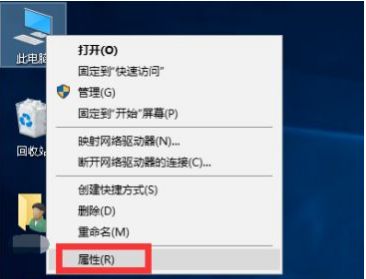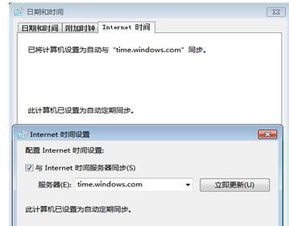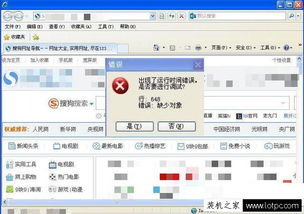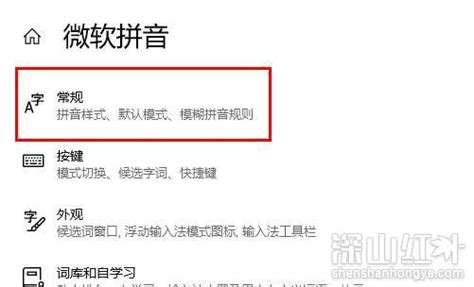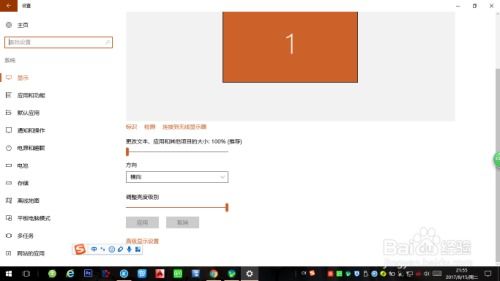轻松解决!Win10系统时间校正与调整全攻略

在日常使用Windows 10操作系统的过程中,我们有时会遇到系统时间不准确的问题。这可能是因为时区设置错误、系统未与网络时间服务器同步、Windows Time服务未正常运行等多种原因造成的。准确的时间同步是确保数据一致性和系统协调运行的关键因素,对于分布式系统、数据库管理以及网络安全等方面尤为重要。因此,本文将从多个角度介绍如何调整和校准Windows 10系统的时间,帮助用户确保系统时间的准确性。

一、通过任务栏时钟直接调整
在Windows 10中,最简单的调整时间的方式是直接通过任务栏上的时钟图标进行。具体步骤如下:

1. 找到任务栏时钟:在屏幕右下角找到任务栏上的时钟图标,该图标会显示当前的系统时间和日期。
2. 点击并调整:单击时钟图标,会弹出一个小的日历和时间窗口。在这个窗口中,可以直接点击时间部分,然后通过上下箭头或键盘输入来修改小时和分钟。调整完成后,点击“确定”或按下Enter键保存更改。
二、通过系统设置调整时间
另一种常用的方法是通过系统设置来修改时间和日期。这种方法可以方便地进行更多的配置,例如选择是否自动设置时间。具体步骤如下:
1. 打开设置:点击屏幕左下角的“开始”按钮,在弹出的菜单中选择“设置”图标(通常是一个齿轮形状的图标)。
2. 进入“时间和语言”:在设置应用中,滚动或搜索找到“时间和语言”选项并点击进入。
3. 调整日期和时间:在“时间和语言”页面中,点击左侧的“日期和时间”选项。在这里,可以看到当前的日期和时间设置。
4. 修改时间:点击“更改”按钮,然后在新弹出的窗口中,可以通过点击时间部分或使用键盘输入来修改小时、分钟和秒。同时,可以选择是否自动设置时间(这通常是通过与Internet时间服务器同步来实现的)。如果需要手动设置时间,请确保关闭自动设置选项。
5. 保存更改:调整完成后,点击“更改”窗口中的“更改”或“确定”按钮来保存更改。
三、通过控制面板调整时间
除了通过系统设置进行调整外,用户还可以通过控制面板来修改时间和日期。这种方法对于习惯使用控制面板的用户来说更加直观。具体步骤如下:
1. 打开控制面板:在搜索栏输入“控制面板”并打开它。
2. 进入“时钟和区域”:在控制面板中,找到并点击“时钟和区域”下的“更改日期、时间或数字格式”链接。
3. 修改日期和时间:在弹出的窗口中,切换到“日期和时间”标签页,然后点击“更改日期和时间”按钮,即可修改当前的日期和时间。修改完成后点击“确定”按钮即可。
四、同步Internet时间服务器
Windows 10提供了与互联网时间服务器同步的功能,可以确保系统时间的准确性。具体操作步骤如下:
1. 打开控制面板:在搜索栏输入“控制面板”并打开它。
2. 进入“时钟和区域”:在控制面板中,找到并点击“时钟和区域”下的“更改日期、时间或数字格式”链接。
3. 修改日期和时间:在弹出的窗口中,切换到“日期和时间”标签页,然后点击“Internet时间”选项卡。
4. 更改设置:点击“更改设置”按钮,在弹出的窗口中勾选“与Internet时间服务器同步”,然后在服务器地址栏输入一个可靠的时间服务器地址(如time.windows.com或time.nist.gov)。
5. 立即更新:点击“立即更新”按钮,使系统时间与互联网时间服务器同步。完成后点击确定即可。
五、检查并启动Windows Time服务
Windows Time服务负责系统时间的同步。如果该服务未启动或配置不正确,可能导致时间不准。具体步骤如下:
1. 打开服务管理器:按下Win+R键,输入“services.msc”并回车,打开服务管理器。
2. 找到Windows Time服务:在服务列表中找到“Windows Time”服务。
3. 启动服务:如果“Windows Time”服务未运行,右键点击该服务,选择“启动”。确保该服务的状态为“正在运行”。
六、更新BIOS时间
BIOS时间是系统时间的基础。如果BIOS时间不准,系统时间也会受到影响。具体操作步骤如下:
1. 重启电脑:关闭电脑,然后重新开机。
2. 进入BIOS设置界面:在开机过程中,通常通过按下F2或Del键进入BIOS设置界面。
3. 找到日期和时间选项:在BIOS设置中,找到日期和时间选项。
4. 手动调整时间:手动调整为正确的时间。
5. 保存设置并退出BIOS:按照提示保存设置并退出BIOS。
七、使用第三方时间同步软件
如果上述方法仍未能解决问题,可以考虑使用第三方时间同步软件。这些软件通常会自动与互联网时间服务器同步,确保系统时间准确。常用的第三方时间同步软件包括NetTime和Atomic Clock Sync等。具体步骤如下:
1. 下载并安装软件:从官方网站下载所选的第三方时间同步软件,并按照提示进行安装。
2. 配置软件:根据软件提示进行配置。通常,这些软件会自动选择一个可靠的时间服务器并进行同步。
3. 定期检查:确保软件能够定期运行,并与互联网时间服务器同步,以保持系统时间的准确性。
八、时间同步的重要性与NTP协议
时间同步在计算机网络中起着至关重要的作用。无论是分布式系统、数据库管理,还是网络安全,准确的时间同步都是不可或缺的。网络时间协议(NTP)是用于同步计算机时间的标准协议。NTP通过互联网时间服务器提供精确的时间信息,广泛应用于各类操作系统和网络设备。
在选择时间服务器时,推荐使用知名的公共时间服务器,如time.windows.com、time.nist.gov等。这些服务器具有较高的可靠性和准确性,可以确保系统时间的准确性。
结语
通过上述方法,用户可以轻松解决Windows 10系统时间不准的问题。无论是通过任务栏时钟、系统设置、控制面板进行调整,还是通过同步Internet时间服务器、检查Windows Time服务、更新BIOS时间或使用第三方时间同步软件,这些方法都能帮助用户确保系统时间的准确性。在日常使用中,建议用户定期检查系统时间,确保其与网络时间服务器同步,以保证计算机系统的正常运行和数据的一致性。
- 上一篇: LOL光辉女郎拉克丝:魔法少女玩法全解析
- 下一篇: 如何制作(烤箱食谱)香酥饼干?
-
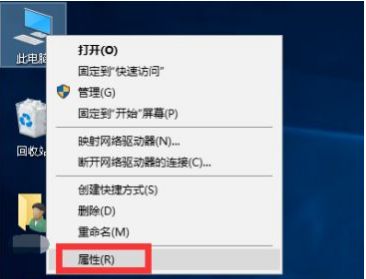 Win10系统时间校准方法与调整步骤资讯攻略11-13
Win10系统时间校准方法与调整步骤资讯攻略11-13 -
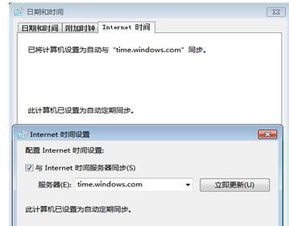 电脑时间怎么校正,系统时间校准方法有哪些?资讯攻略11-13
电脑时间怎么校正,系统时间校准方法有哪些?资讯攻略11-13 -
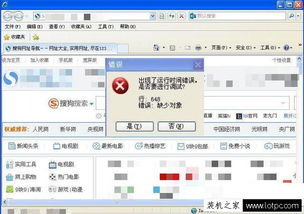 Win10用户必看:轻松解决浏览器运行时间错误的终极指南资讯攻略10-28
Win10用户必看:轻松解决浏览器运行时间错误的终极指南资讯攻略10-28 -
 如何轻松校正安卓手机电池,延长续航时间的秘诀?资讯攻略12-03
如何轻松校正安卓手机电池,延长续航时间的秘诀?资讯攻略12-03 -
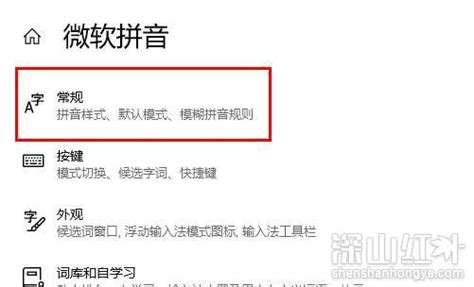 Win10微软输入法简体转繁体调整方法资讯攻略11-02
Win10微软输入法简体转繁体调整方法资讯攻略11-02 -
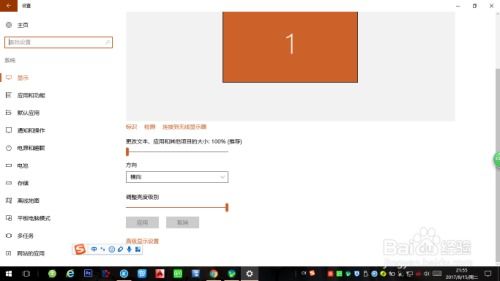 掌握技巧:轻松调整Win10屏幕亮度设置资讯攻略11-24
掌握技巧:轻松调整Win10屏幕亮度设置资讯攻略11-24